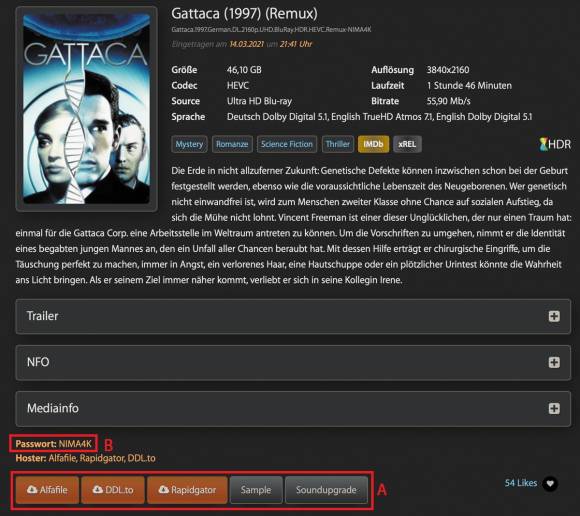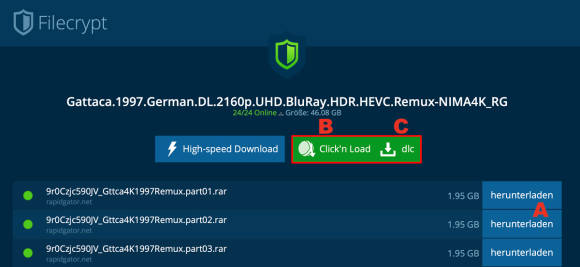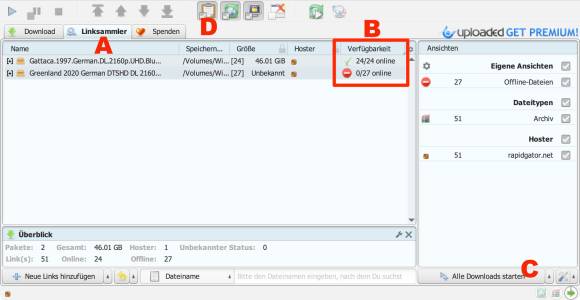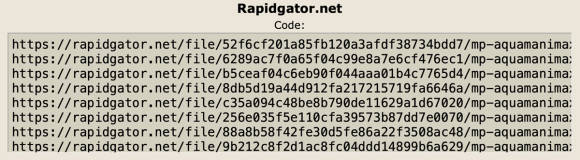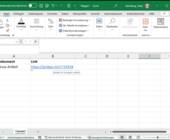An Filme und Serien kommen – so gehts
Der Download
Wir proben den Ernstfall. Starten Sie JDownloader, damit er im Hintergrund aktiv ist. Rufen Sie im Browser Ihrer Wahl die Seite nima4k.org auf. Suchen Sie sich einen Film aus, indem Sie in der Übersicht auf das Cover klicken. Der nächste Klick gilt der Schaltfläche Details & Downloads, die jetzt die Links zu den Filehostern einblendet, Bild 7 A.
Oft sind die Dateien verschlüsselt; in solchen Fällen wird Sie JDownloader vor dem Entpacken nach dem Kennwort fragen. Auf dieser Seite lautet es praktisch immer NIMA4K B. Bei anderen Seiten heisst es anders oder wird sogar nur einem verschworenen Kreis zugänglich gemacht, was unbekannte Besucher ausschliesst. Alles ist möglich. Allerdings speichert JDownloader jedes Kennwort, das Sie schon einmal eingegeben haben, im Bereich Archiventpacker. Wenn das nächste Mal ein Kennwort verlangt wird, werden die gespeicherten Kandidaten automatisch durchprobiert.
Klicken Sie auf die Schaltfläche mit dem Namen des von Ihnen gebuchten Filehosters, in diesem Fall RapidGator. Im nächsten Fenster müssen Sie ein Captcha lösen, damit Sie bei der Liste mit den Dateisegmenten ankommen. Jetzt sollten Sie eigentlich zwei Dutzend Segmente mit jeweils einem Klick auf die Schaltfläche Download herunterladen, Bild 8 A. Doch an dieser Stelle kommt JDownloader ins Spiel. Klicken Sie auf Click’n Load B, um alle Links direkt an JDownloader zu übergeben. Wenn in seltenen Fällen nach fünf Sekunden nichts passiert, schliessen Sie das kleine Übertragungsfenster und versuchen Sie es erneut.
Es geht auch noch anders: Der grüne Balken besteht aus zwei Links; der zweite trägt die Bezeichnung dlc C. Ein Klick darauf lädt eine sehr kompakte Datei mit der Endung .dlc herunter, die Sie problemlos auf einen USB-Stick kopieren oder via E-Mail verschicken und später mit JDownloader öffnen können.
Wie auch immer: In jedem Fall sollte jetzt der Film in JDownloader im Tab Linksammler auftauchen, Bild 9 A. Dabei zeigt JDownloader in der Spalte Verfügbarkeit schon vor dem Download an, ob sich alle benötigten Segmente auf dem Server befinden B. Selbst wenn nur ein Segment fehlt, wird sich die Filmdatei nicht extrahieren lassen. Löschen Sie den Eintrag und versuchen Sie es an einer anderen Stelle. Wenn alles in der Liste seine Richtigkeit hat, klicken Sie auf die Schaltfläche Alle Downloads starten C. Jetzt werden die Filme geladen, extrahiert, zusammengesetzt und in dem von Ihnen gewählten Verzeichnis gespeichert.
Tipp: Achten Sie darauf, dass in JDownloader das Symbol Zwischenablageüberwachung aktiv ist D. In diesem Fall prüft die Software die Zwischenablage auf neue Links, die dann automatisch hinzugefügt werden. Nicht alle Seiten sind so komfortabel wie das Linkverzeichnis nima4k.org. Manchmal werden Links nicht mit einem Klick zu JDownloader übertragen, sondern als einzelne URLs aufgelistet, Bild 10. Kopieren Sie einfach die ganze Liste in einem Aufwasch und überlassen Sie JDownloader den Rest.